В процессе проектирования изделий может произойти ошибочное сохранение данных с ненужными изменениями, внесенными пользователем, или порча файла. В этом случае возникает необходимость восстановления или возврата к предыдущей версии документа, чтобы вернуть состояние разработки в необходимое пользователю – исходное состояние.
При работе в Solid Edge под управлением Teamcenter c помощью компонента интеграции Solid Edge Embedded Client появляется возможность восстановления предыдущей версии документа Solid Edge, хранящейся в базе данных Teamcenter.
В этой статье рассматривается пример восстановления предыдущей версии набора данных Solid Edge, хранящихся в Teamcenter и необходимые для этого настройки.
Версии наборов данных создаются при использовании Solid Edge в сеансе работы с Teamcenter. При сохранении детали, сборки или чертежа с помощью Solid Edge Embedded Client создается новая версия набора данных, вместо перезаписи изначального набора данных. Teamcenter продолжает управлять и хранить несколько версий наборов данных до тех пор, пока не будет достигнут установленный предел версий хранения версия.
Лимит версий – это практичный и удобный способ управлять максимальным количеством версий набора данных, хранящихся в базе данных Teamcenter. По умолчанию существует предел версий данных хранящихся в Teamcenter, контролирующийся при помощи параметра Teamcenter – AE_dataset_default_keep_limit.
По умолчанию количество версий набора данных равно 3 – это количество версий наборов данных, которые Teamcenter сохраняет перед удалением старых версий. Вы можете задать другой предел хранения версий для любого создаваемого вами и хранящихся в Teamcenter наборов данных. Изменение значения повлияет только на наборы данных, созданные уже после изменения значения параметра AE_dataset_default_keep_limit. Вы можете внести изменения выполнив команду Правка → Параметры В появившемся окне перейдите на вкладку Поиск и нажмите ОК, затем выполните поиск параметра AE_dataset_default_keep_limit.
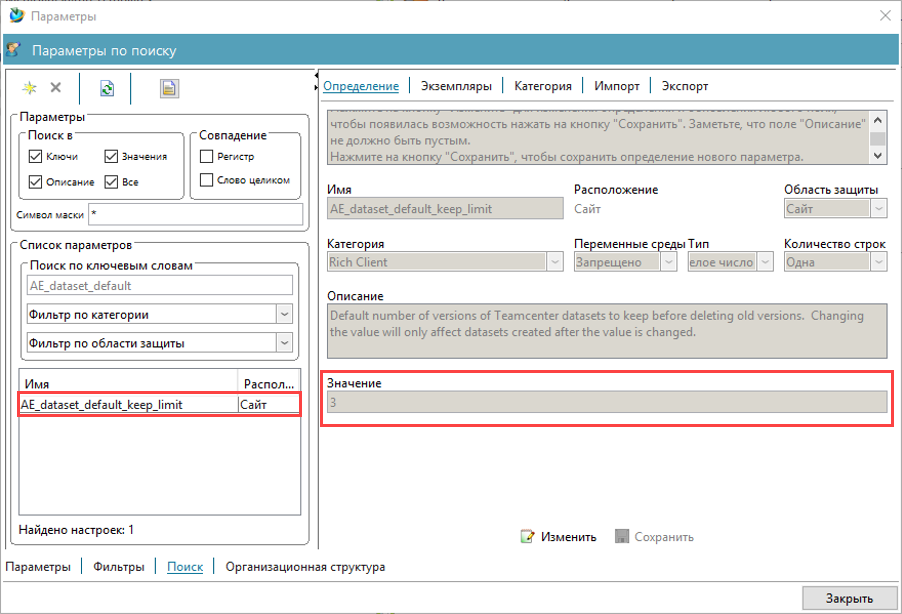
Выполнив последовательно, команды Изменить и Сохранить – вы можете изменить количество хранящихся в Teamcenter изменённых наборов данных заданное по умолчанию.
Далее мы можем рассмотрим пример, когда пользователь создал какую-либо новую версию детали, но эта версия по каким-либо причинам, нужно откатиться к предыдущей версии набора данных. Ниже описаны шаги, как восстановить предыдущею версию детали хранящихся в Teamcenter. Эту последовательность действий можно применить для сборки, чертежа, детали или детали листового металла. Выполните Команду Поиск → Набор данных… Откройте окно поиска.

В меню появившемся меню поиска откройте Параметры поиска…

Перед выполнением поискового запроса проверьте, все ли версии наборов данных будут отображены по итогу поиска. Параметр Последние версии наборов данных должен быть отключен.
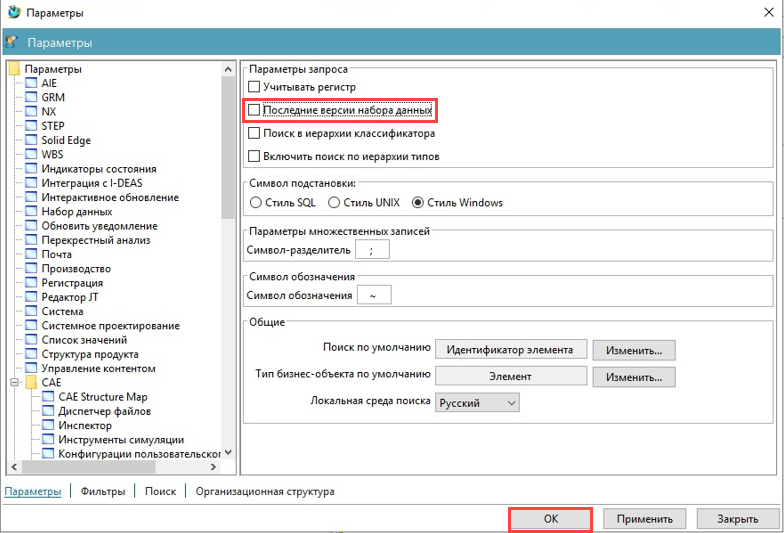
Отобразите поиск нажатием на значок показанный на картинке ниже и отобразить поисковый запрос Набор данных…:и нажмите ОК.
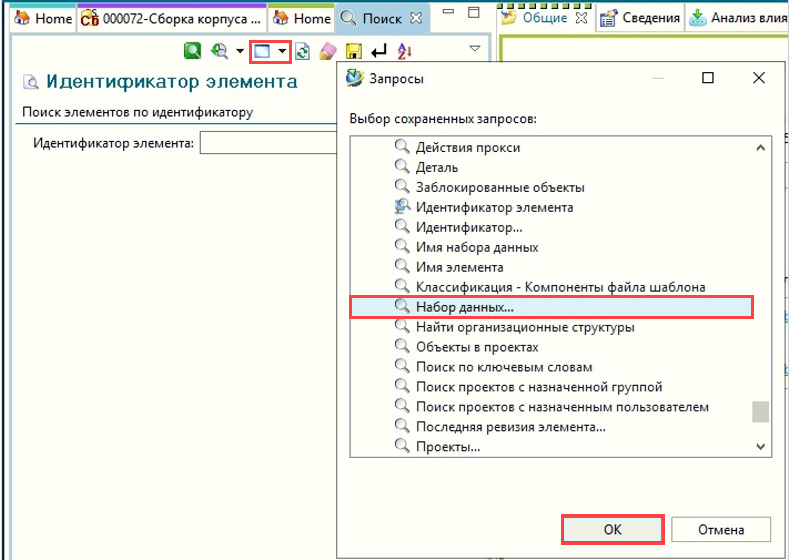
Введите имя Набора данных прикрепленных к Элементу, которые необходимо восстановить и выполните поисковый запрос. Например, как в этом примере, указав имя Набора данных 000059/A.

В результатах поиска, в нашем примере были найдены 5 различных версий Наборов данных.

Последняя версия Набора данных, является ошибочно сохраненной (000059/A;5) а версия, которую мы хотим восстановить и использовать в дальнейшем, – 000059/A;4.
Дважды кликните на необходимой версии Набора данных 000059/A;4 для открытия файла в Solid Edge. Обратите внимание, что открытый файл доступен только для чтения.
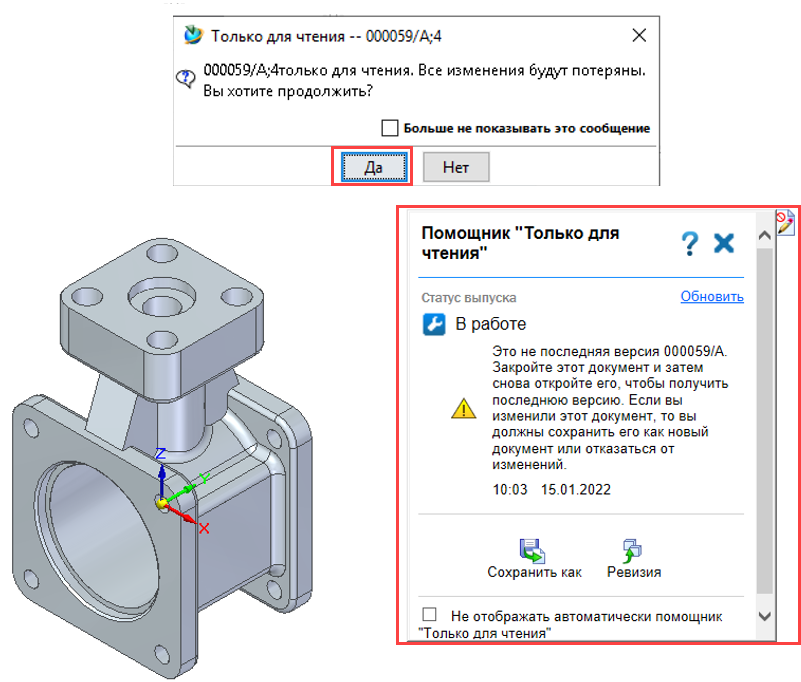
Закройте Solid Edge и скопируйте открытый ранее файл из Буфера обмена Solid Edge Embedded Client, который по умолчанию располагается, в папке %APPDATA%\Roaming\Siemens\Solid Edge\SEEC\_папка_с_адресом_подключения_к_TС\ _папка_с_логином_пользователя_TC\Default в любую другую папку (например, C:\se_backup), затем правой кнопкой мыши в проводнике Windows, нажмите на необходимый файл и выполните команду Свойства.

В появившемся окне, снимите галочку с атрибута "Только чтение".
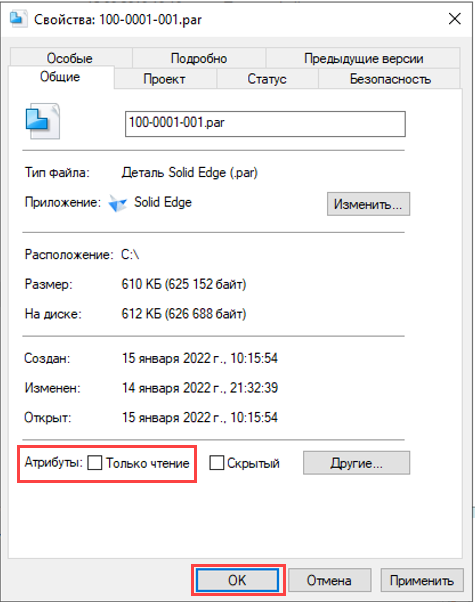
Другим способом выгрузки из Teamcenter необходимой версии набора данных – является экспорт набора данных через Именованные ссылки… в папку локальную папку. Выполните команду Именованные ссылки… нажав правую кнопку мыши выбрав необходимый для восстановления объект в Результатах поиска.
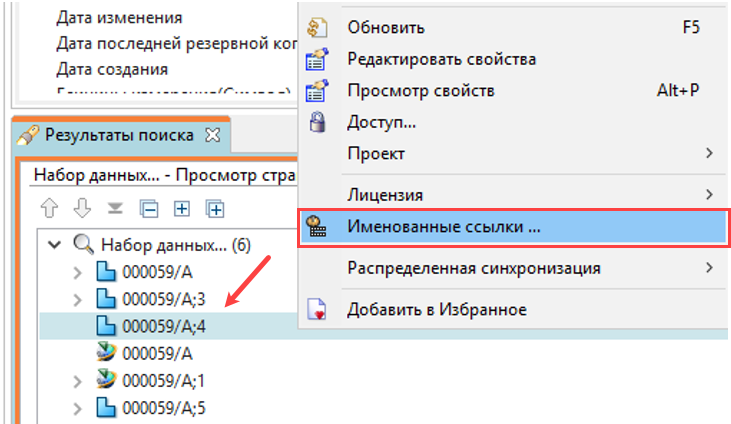
В появившемся окне выберете файл с расширением .par (в нашем случае для детали) и выполните команду Экспорт…

Теперь необходимо восстановить загруженную версию набора данных в Teamcenter, в качестве последней. Откройте последнюю (ошибочную) версию 000059/A;5 с помощью Solid Edge. Закройте Solid Edge, но не очищайте буфер обмена. Замените в буфере обменаSolid Edge Embedded Client ошибочный файл на выгруженный ранее файл, который является правильной версией. В проводнике Windows дважды щелкните левой кнопкой мыши на нужный файл.

Solid Edge Embedded Client откроет этот файл в управляемой среде Teamcenter. Разблокируйте и сохраните документ в Teamcenter. В появившемся окне подтвердите операцию сохранения данных.
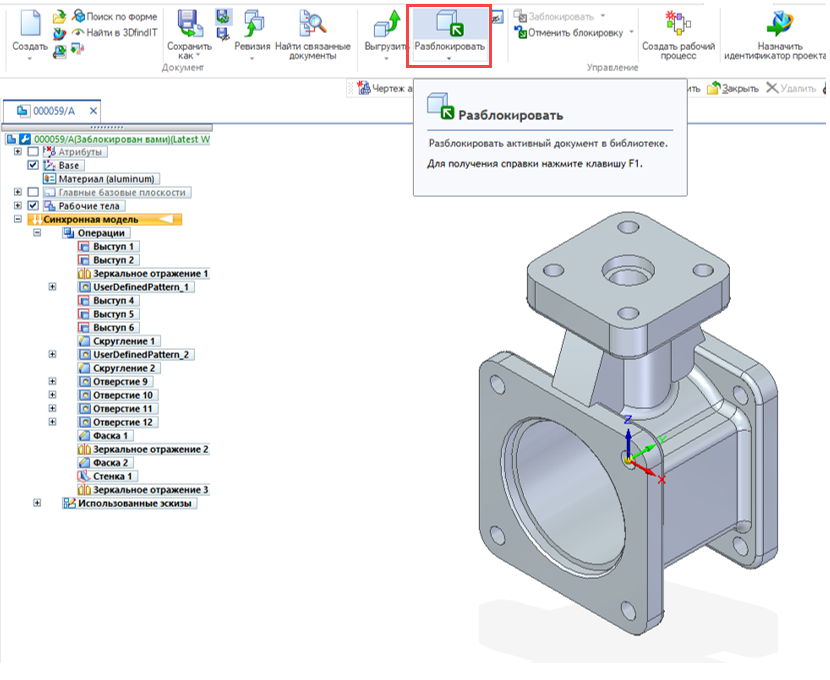
Можно заметить, что была создана новая версия 000059/A;6, и созданный набор данных станет последней версией хранящейся в Teamcenter.
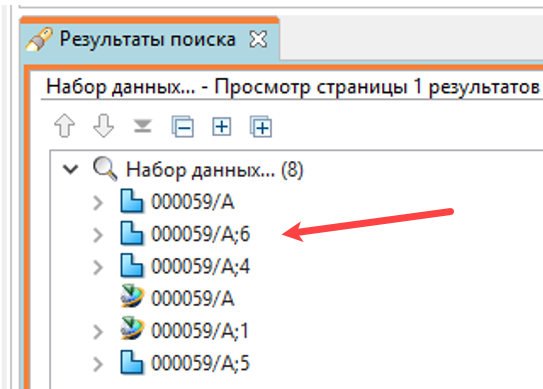





.svg)






























.jpg)
.jpg)



